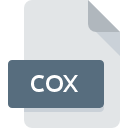
Rozszerzenie pliku COX
Click & Create Extension
-
DeveloperClickteam
-
Category
-
Popularność4.5 (2 votes)
Czym jest plik COX?
Pełna nazwa formatu plików z rozszerzeniem COX to Click & Create Extension. Pliki Click & Create Extension zostały opracowane przez Clickteam. Pliki z rozszerzeniem COX mogą być obsługiwane przez programy dostępne na platformę Windows. Plik COX należy do kategorii Pliki wtyczek, podobnie jak 179 innych rozszerzeń plików z naszej bazy danych. Multimedia Fusion jest najczęściej wykorzystywanym programem do pracy z plikami COX. Na stronie internetowej developera ClickTeam znajdziesz szczegółowe dane dotyczące samego oprogramowania Multimedia Fusion, a także na temat COX i innych wspieranych formatów plików.
Programy wspierające rozszerzenie pliku COX
Listę oprogramowania obsługującego pliki COX znajdziesz poniżej. Pliki z rozszerzeniem COX, czy też w każdym innym dowolnym formacie, można spotkać na każdej z platform systemowych. Mogą być przeniesione czy to na urządzenia stacjonarne, czy na platformy mobilne. Nie wszędzie jednak będzie możliwość ich poprawnej obsługi.
Jak otworzyć plik COX?
Istnieje wiele możliwych przyczyn, które powodują problemy z otwarciem plików COX. Ważne jest jednak, że wszystkie najczęściej występujące problemy z plikami o rozszerzeniu COX można rozwiązać samemu. Możemy to zrobić szybko i bez pomocy eksperta IT. Na dole znajdziesz nasze wskazówki, które pomogą Ci zidentyfikować problemy i je rozwiązać.
Krok 1. Zainstaluj oprogramowanie Multimedia Fusion
 Najczęściej występującym problemem który dotyka użytkowników jest po prostu brak zainstalowanej odpowiedniej aplikacji do obsługi plików z rozszerzeniem COX. Rozwiązanie tego rodzaju problemu nie będzie skomplikowane. Wystarczy wejść na producenta Multimedia Fusion, pobrać i zainstalować oprogramowanie. Cała lista oprogramowania wspierającego pliki z rozszerzeniem COX, podzielona według systemów operacyjnych, dostępna jest wyżej. Jednym z najbezpieczniejszych sposobów na pobieranie oprogramowania jest korzystanie z linków do programów zamieszczonych przez oficjalnych dystrybutorów. Odwiedź stronę producenta Multimedia Fusion i pobierz instalator.
Najczęściej występującym problemem który dotyka użytkowników jest po prostu brak zainstalowanej odpowiedniej aplikacji do obsługi plików z rozszerzeniem COX. Rozwiązanie tego rodzaju problemu nie będzie skomplikowane. Wystarczy wejść na producenta Multimedia Fusion, pobrać i zainstalować oprogramowanie. Cała lista oprogramowania wspierającego pliki z rozszerzeniem COX, podzielona według systemów operacyjnych, dostępna jest wyżej. Jednym z najbezpieczniejszych sposobów na pobieranie oprogramowania jest korzystanie z linków do programów zamieszczonych przez oficjalnych dystrybutorów. Odwiedź stronę producenta Multimedia Fusion i pobierz instalator.
Krok 2. Zaktualizuj Multimedia Fusion do najnowszej wersji
 Jeżeli po instalacji Multimedia Fusion nadal pojawiają się problemy z otwarciem pliku COX, przyczyną może być starsza wersja oprogramowania. Sprawdź na stronie producenta, czy wersja Multimedia Fusion którą posiadasz jest najbardziej aktualna Może zdarzyć się sytuacja, że podczas udostępniania aktualizacji swojego oprogramowania producenci wprowadzają możliwość korzystania z innych, nowszych formatów plików. Z tego właśnie powodu nieaktualna wersja Multimedia Fusion może nie wspierać plików o rozszerzeniu COX. Natomiast najnowsza wersja Multimedia Fusion powinna wspierać wszystkie formaty plików wykorzystywane przez wcześniejsze wersje programu.
Jeżeli po instalacji Multimedia Fusion nadal pojawiają się problemy z otwarciem pliku COX, przyczyną może być starsza wersja oprogramowania. Sprawdź na stronie producenta, czy wersja Multimedia Fusion którą posiadasz jest najbardziej aktualna Może zdarzyć się sytuacja, że podczas udostępniania aktualizacji swojego oprogramowania producenci wprowadzają możliwość korzystania z innych, nowszych formatów plików. Z tego właśnie powodu nieaktualna wersja Multimedia Fusion może nie wspierać plików o rozszerzeniu COX. Natomiast najnowsza wersja Multimedia Fusion powinna wspierać wszystkie formaty plików wykorzystywane przez wcześniejsze wersje programu.
Krok 3. Zmień domyślną aplikację do otwierania plików COX na Multimedia Fusion
Jeśli posiadasz już Multimedia Fusion w najnowszej wersji i problemy nadal występują, należy wybrać domyślny program, który będzie obsługiwał pliki COX na Twoim urządzeniu. Wykonanie tego zadania jest dość proste i podobne na wszystkich systemach operacyjnych.

Zmiana domyślnej aplikacji na Windows
- Klikając na ikonie pliku COX prawym przyciskiem myszy, skorzystaj z rozwiniętego menu wybierając opcję
- Następnie skorzystaj z przycisku a w dalszej kolejności rozwiń listę przy pomocy przycisku
- Ostatniem punktem jest wybranie opcji i wybierz z eksploratora katalog instalacyjny Multimedia Fusion. Całą operację potwierdź zaznaczając pole Zawsze używaj wybranego programu do otwierania plików COX i klikając .

Zmiana domyślnej aplikacji na Mac OS
- Z menu podręcznego, które pojawi się po kliknięciu na ikonie pliku COX prawym przyciskiem myszy, wybierz
- Znajdź część zatytułowaną - jeśli będzie zwinięta, kliknij po prostu na jej tytuł
- Wybierz Multimedia Fusion i kliknij
- Po tej czynności system wyświetli komunikat Ta zmiana zostanie zastosowana do wszystkich dokumentów z rozszerzeniem COX. Kliknij aby zakończyć proces.
Krok 4. Sprawdź plik pod kątem występowania różnych błędów
Jeśli po wykonaniu instrukcji z kroków 1-3 twój problem nadal występuje, musisz sprawdzić plik COX. Istnieje prawdopodobieństwo, że plik posiada błędy, które uniemożliwiają pracę z nim.

1. Sprwadź czy plik COX jest bezpieczny i nie jest zainfekowany szkodliwym oprogramowaniem
Jeżeli plik jest zawirusowany, szkodliwe oprogramowanie zawarte w pliku COX uniemożliwia otwarcie jego oryginalnej zawartości. Przeskanuj sam plik COX a także cały system korzystając z oprogramowania antywirusowego. Jeśli okaże się, że plik COX jest zainfekowany, musisz postępować zgodnie z wyświetlonymi zaleceniami.
2. Sprawdź czy plik COX jest kompletny i nie jest uszkodzony
Jeżeli dostałeś plik COX od innej osoby, poproś o wysłanie jeszcze jednej kopii oryginalnego pliku. Podczas kopiowania pliku mogły pojawić się błędy, które spowodowały, że nie został skopiowany w całości i jest niekompletny. To może być przyczyna problemów. W czasie pobierania pliku z rozszerzeniem COX z internetu również mogły pojawić się błędy które spowodowały że nie został pobrany w całości. Spróbuj go pobrać jeszcze raz.
3. Sprawdź czy posiadasz odpowiednie uprawnienia systemowe
Zdarza się, że do otarcia pliku potrzebujesz uprawnień Administratora systemu. Przełącz się więc na konto posiadające odpowiednie uprawnienia i spróbuj otworzyć plik Click & Create Extension.
4. Sprawdź, czy system posiada odpowiednią ilość zasobów, aby uruchomić Multimedia Fusion
W sytuacji kiedy system operacyjny jest zbyt obciążony, aby poradzić sobie z otwarciem programu obsługującego pliki z rozszerzeniem COX, należy zamknąć wszystkie inne aplikacje.
5. Sprawdź czy Twoje sterowniki są aktualne i posiadasz zainstalowane wszystkie łatki systemu operacyjnego
Aktualne wersje oprogramowania i sterowników mogą pomóc rozwiązać problemy z Click & Create Extension, ale także wpłyną na bezpieczeństwo Twojego urządzenia i systemu operacyjnego. Mogła wystąpić sytuacja, w której przez nieaktualne wersje sterowników, oprogramowanie nie może skorzystać z urządzenia peryferyjnego, którego działanie jest wymagane do obsługi plików COX.
Chcesz pomóc?
Jeżeli posiadasz dodatkowe informacje na temat rozszerzenia pliku COX będziemy wdzięczni, jeżeli podzielisz się nimi z użytkownikami naszego serwisu. Skorzystaj z formularza znajdującego się tutaj i prześlij nam swoje informacje dotyczące pliku COX.

 Windows
Windows 
